Az Apple régóta felajánlotta a Távoli alkalmazást, amely lehetővé teszi az iPhone használatát az Apple TV vagy az iTunes vezérléséhez Mac számítógépén. A TodayRemote alkalmazással a Mac számítógépen az iTunes-ot irányíthatja azzal a további előnygel, hogy nem kell megnyitnia egy alkalmazást az iPhone-on. A TodayRemote lehetővé teszi, hogy hozzáadjon egy widgetet az Értesítési Központhoz, amely hozzáférést biztosít a lejátszáshoz és a hangerőszabályozókhoz az iPhone felső szélétől lefelé húzva. Az alkalmazás ingyenes, de egy 1, 99 dolláros alkalmazáson belüli vásárlás lehetővé teszi a TodayRemote használatát a Spotify, Rdio, VLC és Vox használatával, ugyanakkor globális hangerőszabályzást és több Mac vezérlését egyetlen iPhone-ról.
Az induláshoz telepítenie kell az univerzális TodayRemote alkalmazást az iOS-hoz és a társ Mac-alkalmazást, amely a TodayRemote.com webhelyről érhető el. (Előfordulhat, hogy a Rendszerbeállítások> Biztonság és adatvédelem, és engedélyeznie kell a bárhonnan letöltött alkalmazásokat, mielőtt telepítené a Mac alkalmazást.)
Miután mindkét alkalmazás telepítve van, kövesse az iPhone alkalmazás telepítési utasításait.
1. lépés: Engedélyezze az értesítési központ widgetet
Az értesítési központ megnyitásához húzza lefelé az iPhone képernyőjének tetejét. Görgessen lefelé a Today lapon, és érintse meg a Szerkesztés gombot. Keresse meg a TodayRemote listát, és érintse meg a zöld " + " gombot, hogy hozzáadja a widgetet az Értesítési Központhoz. Koppintson a Kész gombra.

2. lépés: Csatlakoztassa az iPhone-t és a Mac-et
A Mac számítógépen futó és mindkét eszközzel azonos Wi-Fi hálózathoz csatlakoztatva érintse meg az eszköztár hozzáadása gombot az iPhone legutóbbi beállítási képernyőjén. Ha megjelenik a Mac felsorolása, érintse meg a Kérés gombot, majd kattintson az Elfogadás gombra a megfelelő értesítésben a Mac számítógépén. Ha nem látja Mac-jét az iPhone új eszköztár hozzáadása képernyőjén, válassza le és csatlakoztassa újra az összes eszközt a Wi-Fi hálózathoz; ez megcsinálta a számomra, amikor a MacBook-ot nem mutatták először.

3. lépés: Húzza ki a távirányítót
Az iPhone és a Mac párosítva megjelenik a PlayRemote widgetben az értesítési központban található lejátszási és hangerőszabályzó.
(Via WonderHowTo)
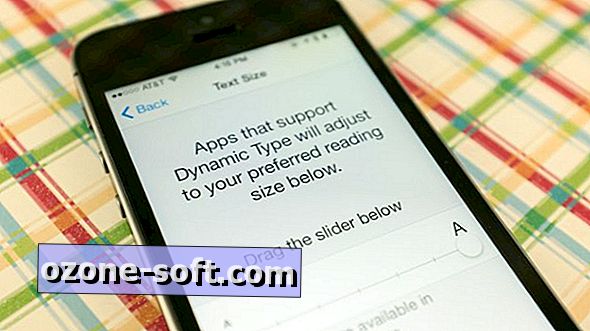

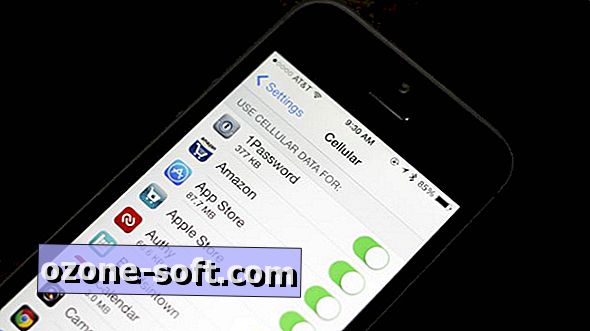


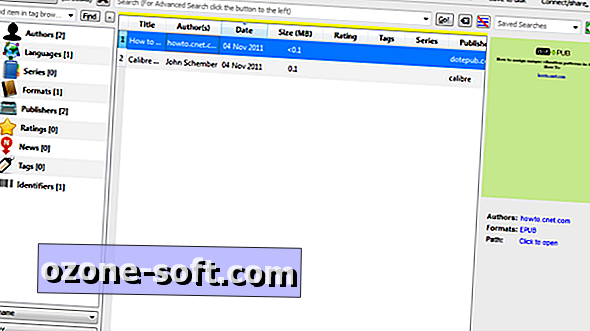
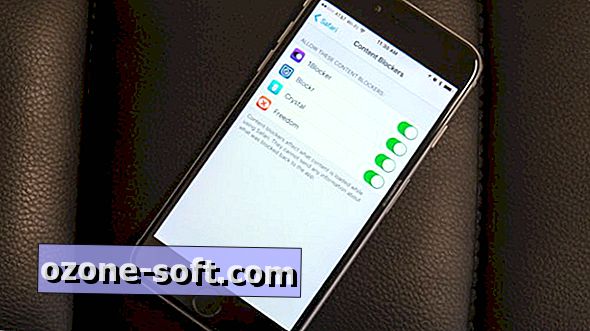






Hagyjuk Meg Véleményét